いよいよハロウィン本番! おばけやゾンビに扮して、みんなが主役になれる1年に1回だけのスペシャルな日だから、写真もたくさん撮ってしまいますよね。
今回はその写真をもっと可愛く、面白く、ハロウィンムードたっぷりに演出する、『PicsArt』を使った画像加工テクをお教えします! 最初は難しそうに思えるかもしれませんが、やってみれば意外と簡単。ぜひチャレンジしてみてください。
髪の色を簡単チェンジ!

せっかくコスプレをするなら、髪色も大胆にチェンジさせましょう!
赤、青、ピンクなど、普段はちょっとできないようなカラーリングも、『PicsArt』を使えば簡単にチャレンジできます。
①[エフェクト] →[カラー] →[色の置き換え] を選択

▲画面下の 「エフェクト」 をタップ。

▲「FX」「マジック」などの並びの「カラー」の中にある「色の置き換え」をタップ。
②変更したい色を選択
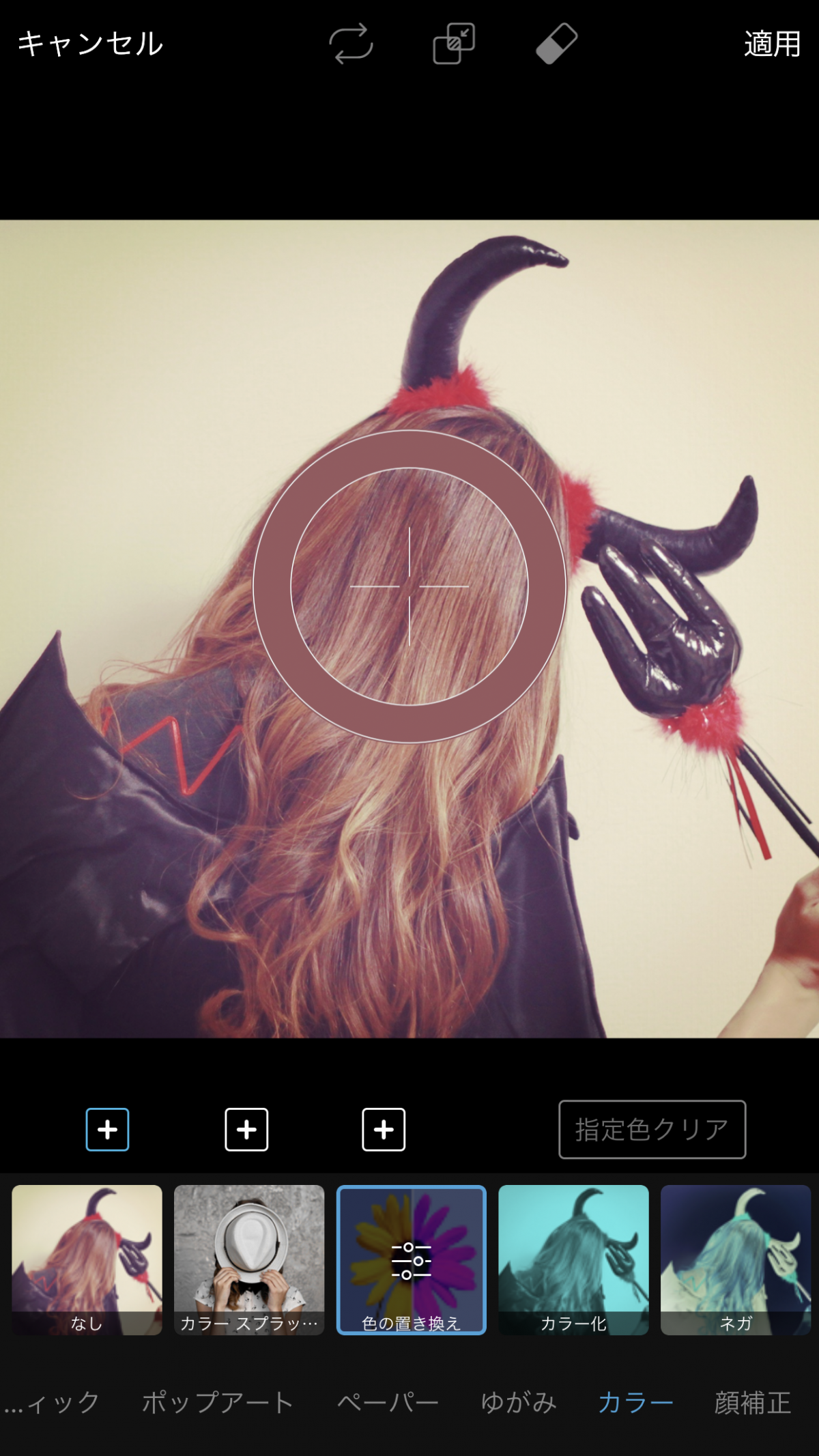
▲十字マークを合わせたところと同じ色の部分を、すべて別の色に置換できる。
③好みの色に調整

▲「色の置き換え」をもう1度タップすると、調節バーが出現。「置き換える色」のつまみを左右に動かし、変更後の色を決定。
④色を変えたくない箇所を「消しゴム」で元の色に戻す
③までだけでは、色を変えたくない箇所も一緒に変わっているはずです。元の色のままにしておきたい箇所は「消しゴム」を使いましょう。
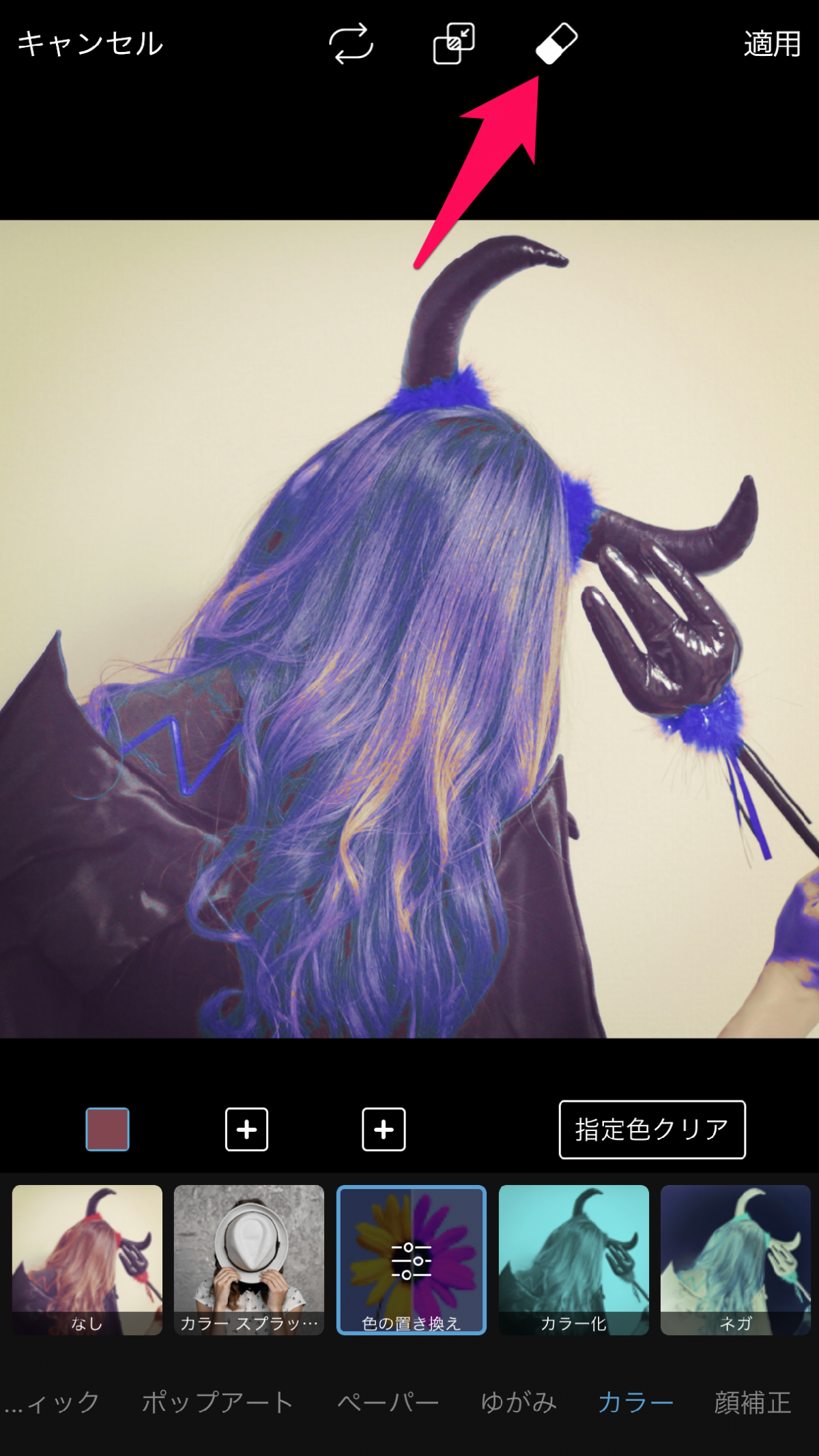
▲画面上の消しゴムマークをタップ。

▲色を元に戻したい場所をなぞればOK。筆マークを選択すれば、逆に置換後の色に戻すことも。
⑤完成!

髪色だけでなく、洋服の色を変えたり、背景の色を変えたり、色々なところに使えます。
※黒に近い色は変化しにくいです。
背景にファンタジックなエフェクト

人物以外にぐるぐる~っと不思議なエフェクトが。まるで魔法の世界に迷いこんだよう。
一見すると加工が難しそうですが、これもアプリ1本で誰にでもできます。
①「ステッカー」から好きなエフェクトを選ぶ

▲画面下のメニュー「ステッカー」をタップ。
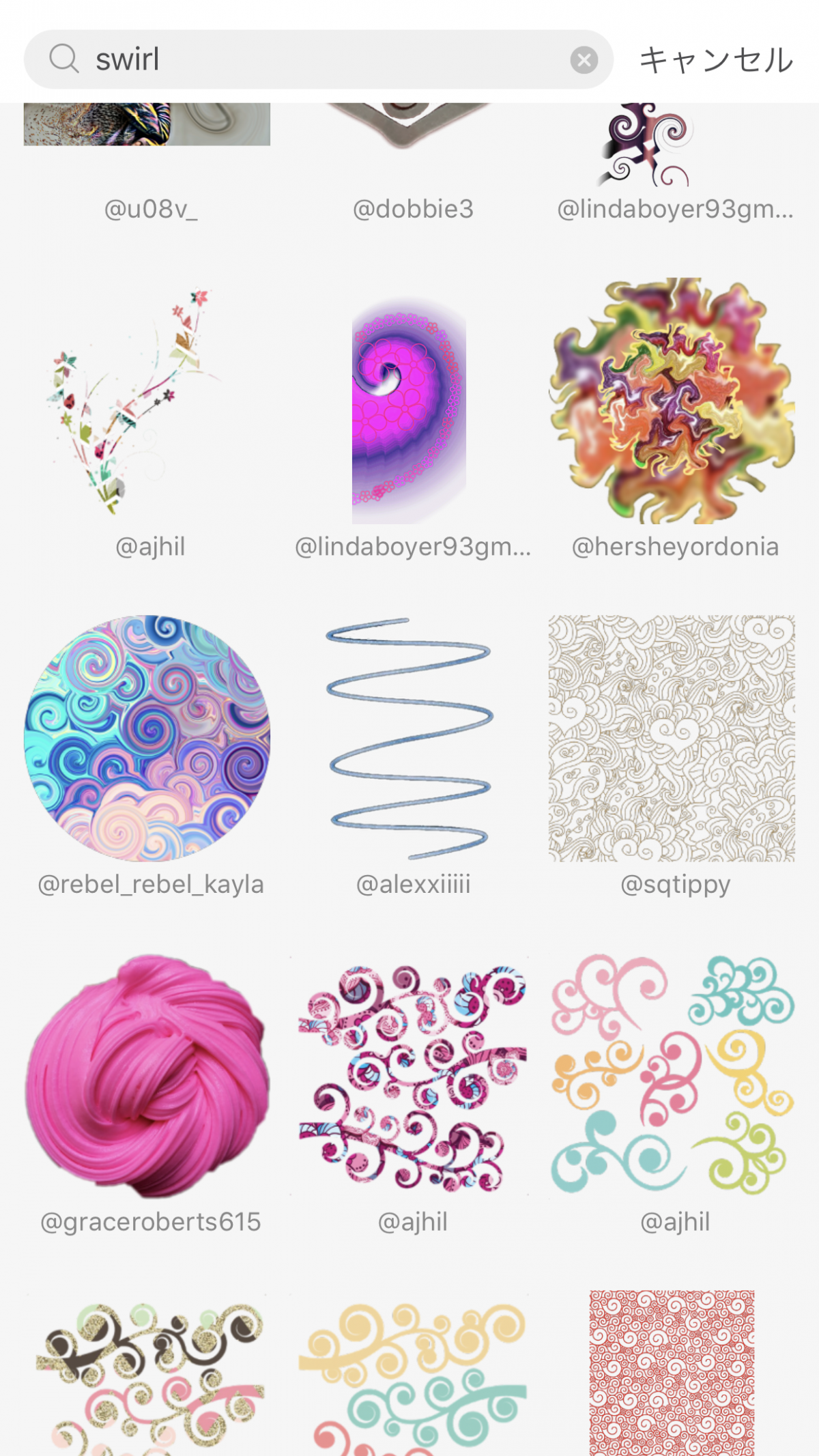
▲無料で使えるステッカーがたくさん! おすすめの検索ワードは「glitter(きらきら)」「swirl(渦)」「space(宇宙)」などなど。
②画像全体を覆うようにピンチアウト
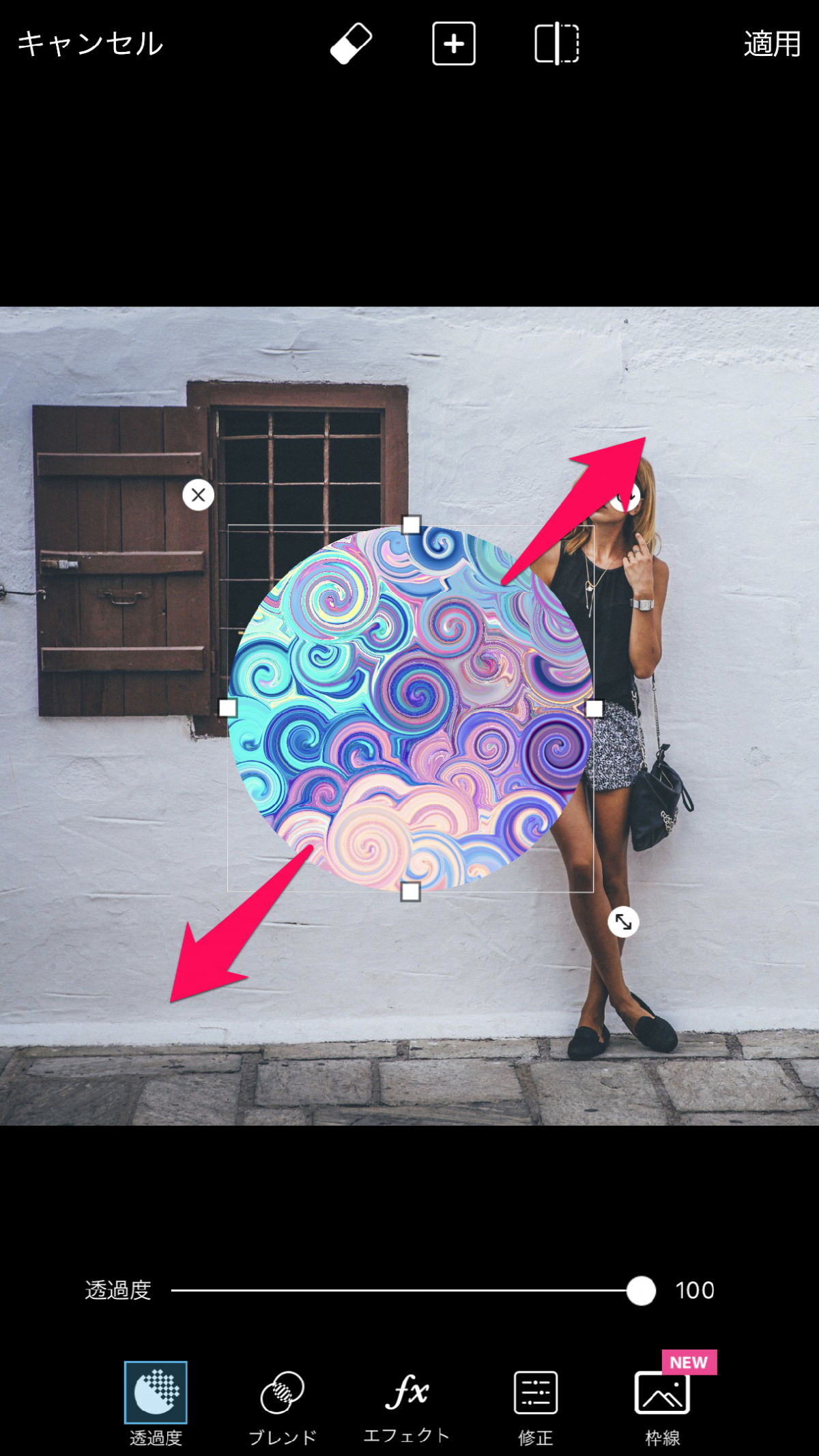
▲ぐーっとステッカーを大きく拡大。
③「透過度」を下げて、ステッカーを半透明にする

▲「透過度」のつまみを左右に調整して、好みの透け具合に。
④「消しゴム」でエフェクトをかけない場所(人物)をなぞる

▲画面上の消しゴムマークをタップ。

▲エフェクトをなぞって消していく。筆マークを選択すれば、消してしまったエフェクトを戻すことも可能。
⑤完成!

もちろんステッカーを変えるだけで、別のテイストにチェンジできます。

▲宇宙のステッカーでスペーシーにキラキラ。

▲薔薇柄でエレガントに。
ぱらぱらぱらと空中に消える!?

ぱらぱらぱらと空中に消えていく。もしかして魔女!?
インパクトはとても大きいですが、加工方法は今回紹介する中でも特にお手軽です。
①[ツール] →[分散] を選択
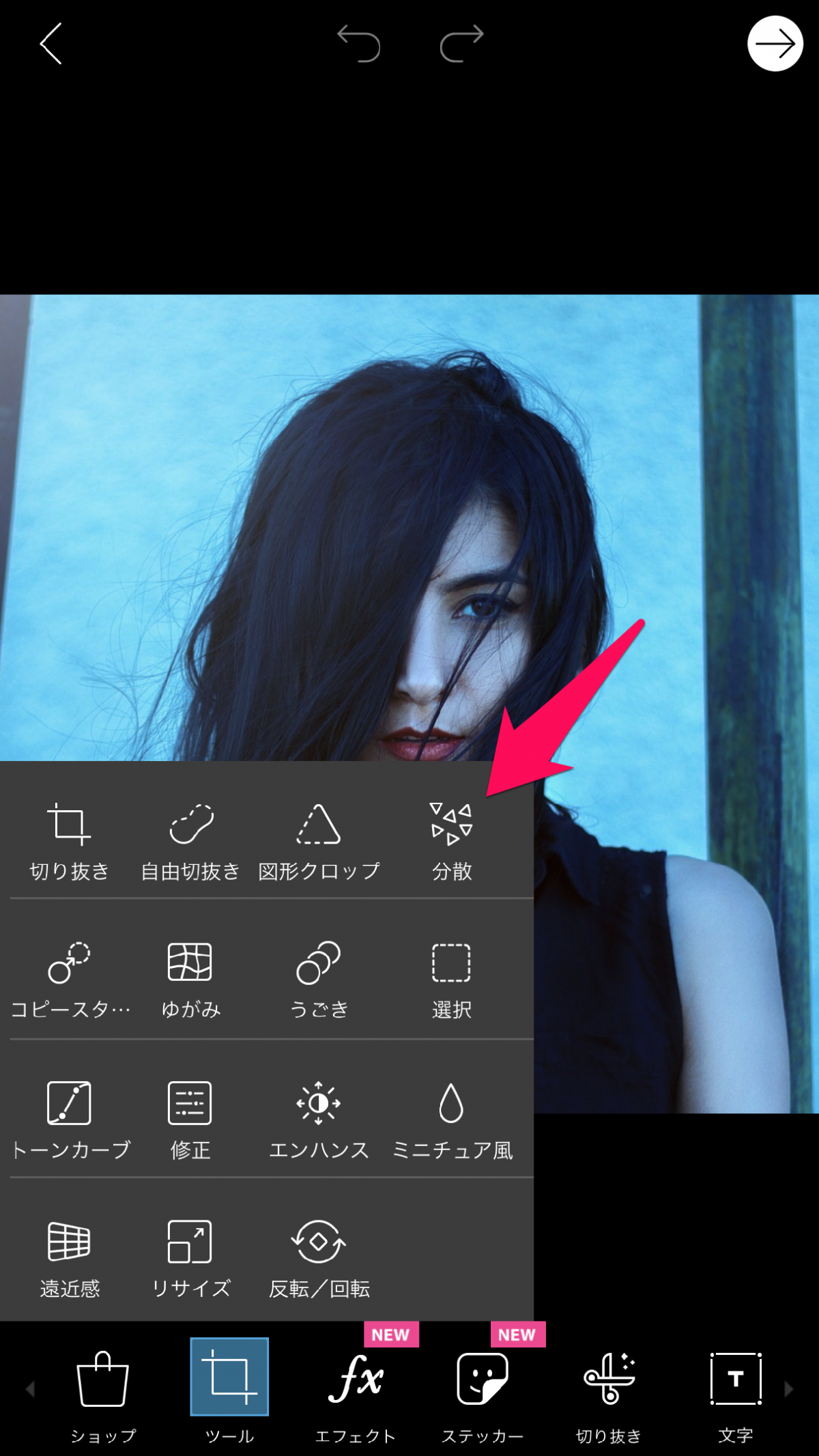
②ぱらぱら分散させたい箇所をなぞる

▲散らしたい箇所に赤いしるしを付けていく。決まったら右上の「→」をタップ。
③サイズや散る方向を調整

▲「ゆがみ」は散り具合、「サイズ」は散らばったピースの大きさ、「ディレクション」は散っていく方向を調整する。
④完成!

まるでモンスター! 目がキラーン

ギラッ!! モンスターのように赤く光る眼は、「レンズフレア」を使えば作ることができます。
①「レンズフレア」で赤色の光を選択

▲画面下のメニューにある「レンズフレア」をタップ。
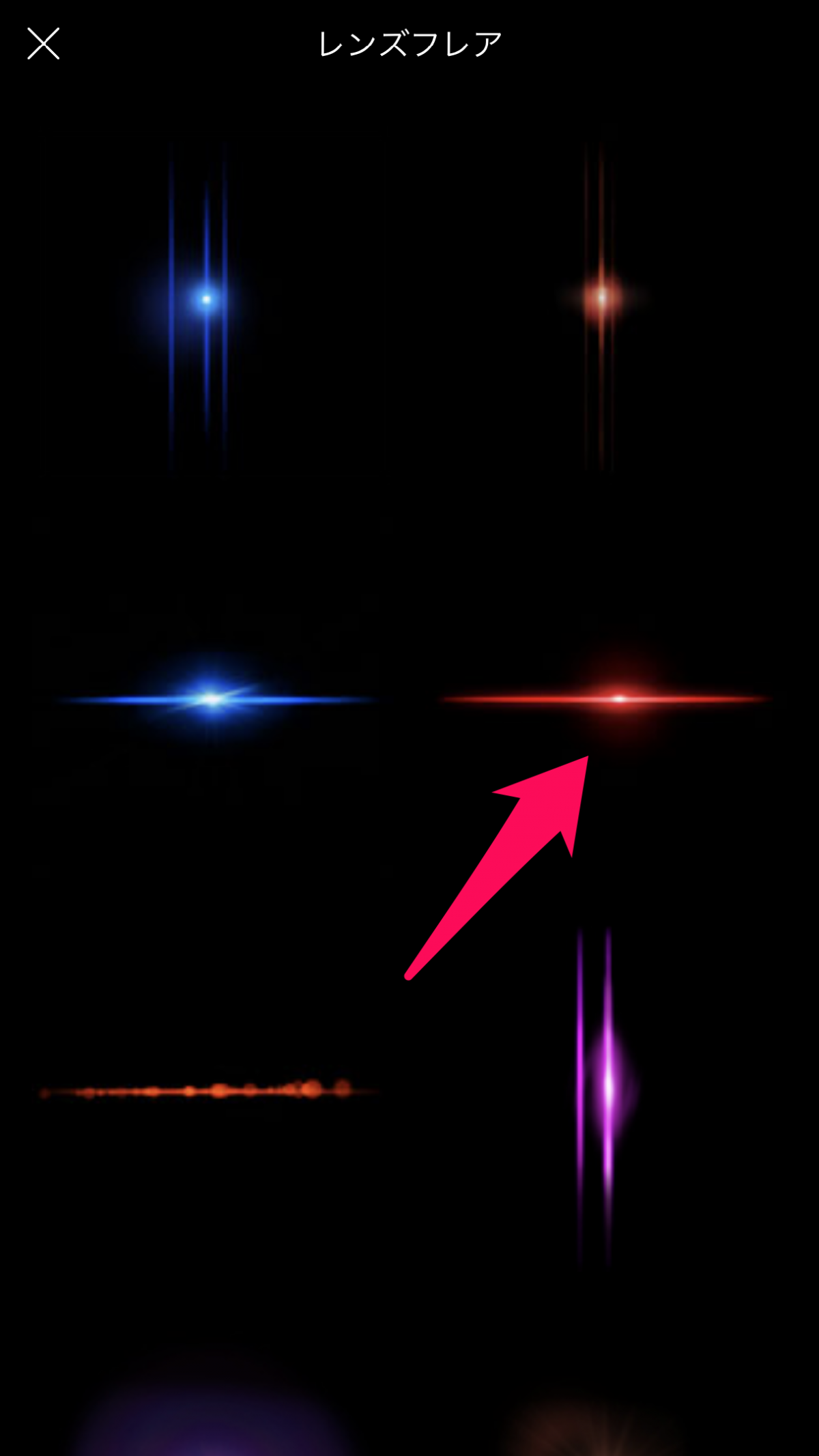
▲赤色の光をタップ。お好みで青色でも可。
②光を2つ組み合わせて十字を作る

▲中心の一番光っている部分を瞳にあわせて、右上の「適用」をタップ。

▲もう一度①からレンズフレアを選択して、今度は光を縦にして「適用」。2つの光で十字を作る。もう片方の目も同様に。
③完成!

誰でも魔法使いに。炎やカミナリを操ろう

手のひらから電撃。背後にメラメラと燃えるオーラ。
そんな魔法使いのようなおもしろエフェクトを入れたいときは、「ステッカー」を使いましょう。
①「ステッカー」を選択
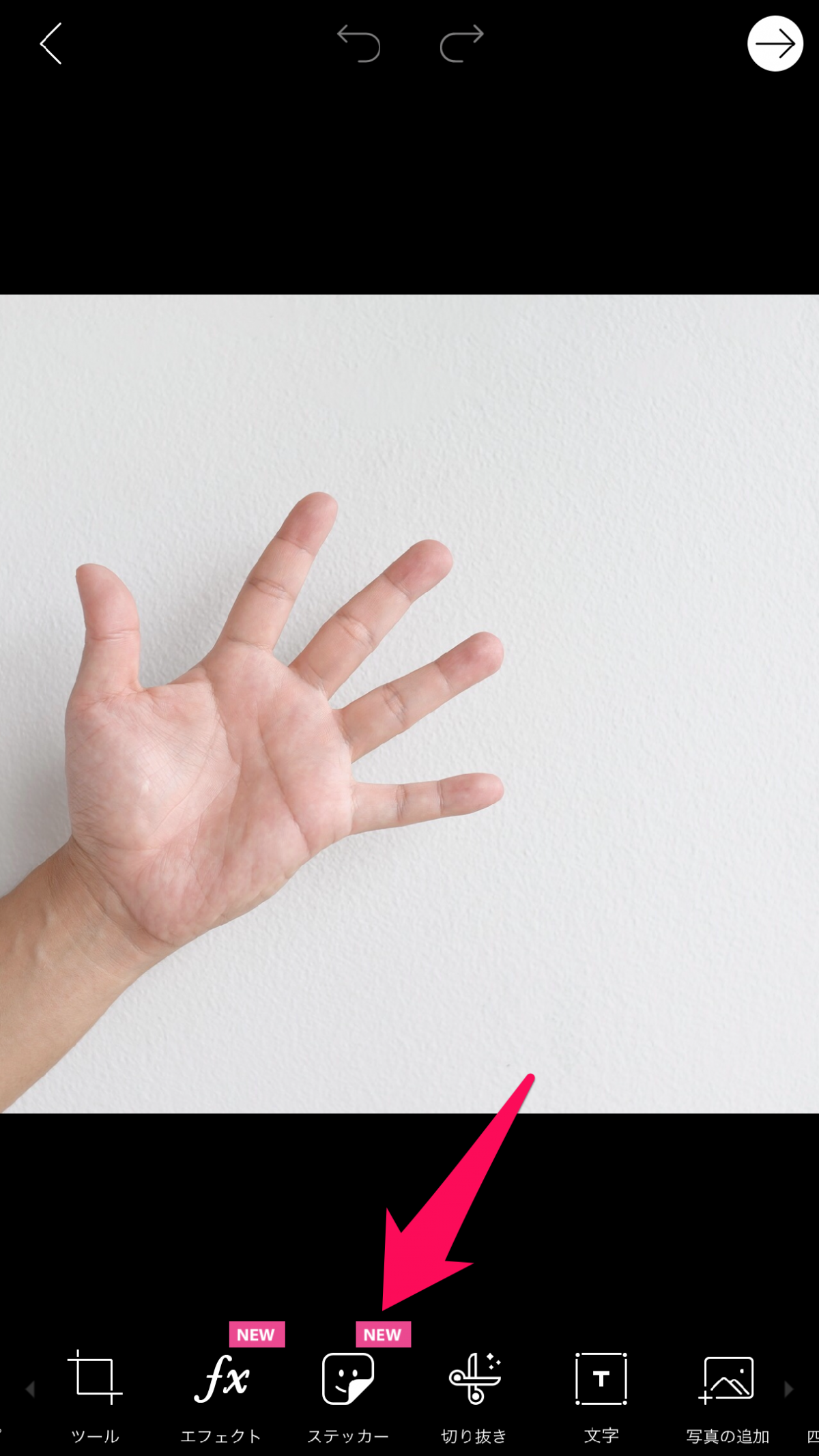
▲画面下のメニューにある「ステッカー」をタップ。
②ステッカーを検索
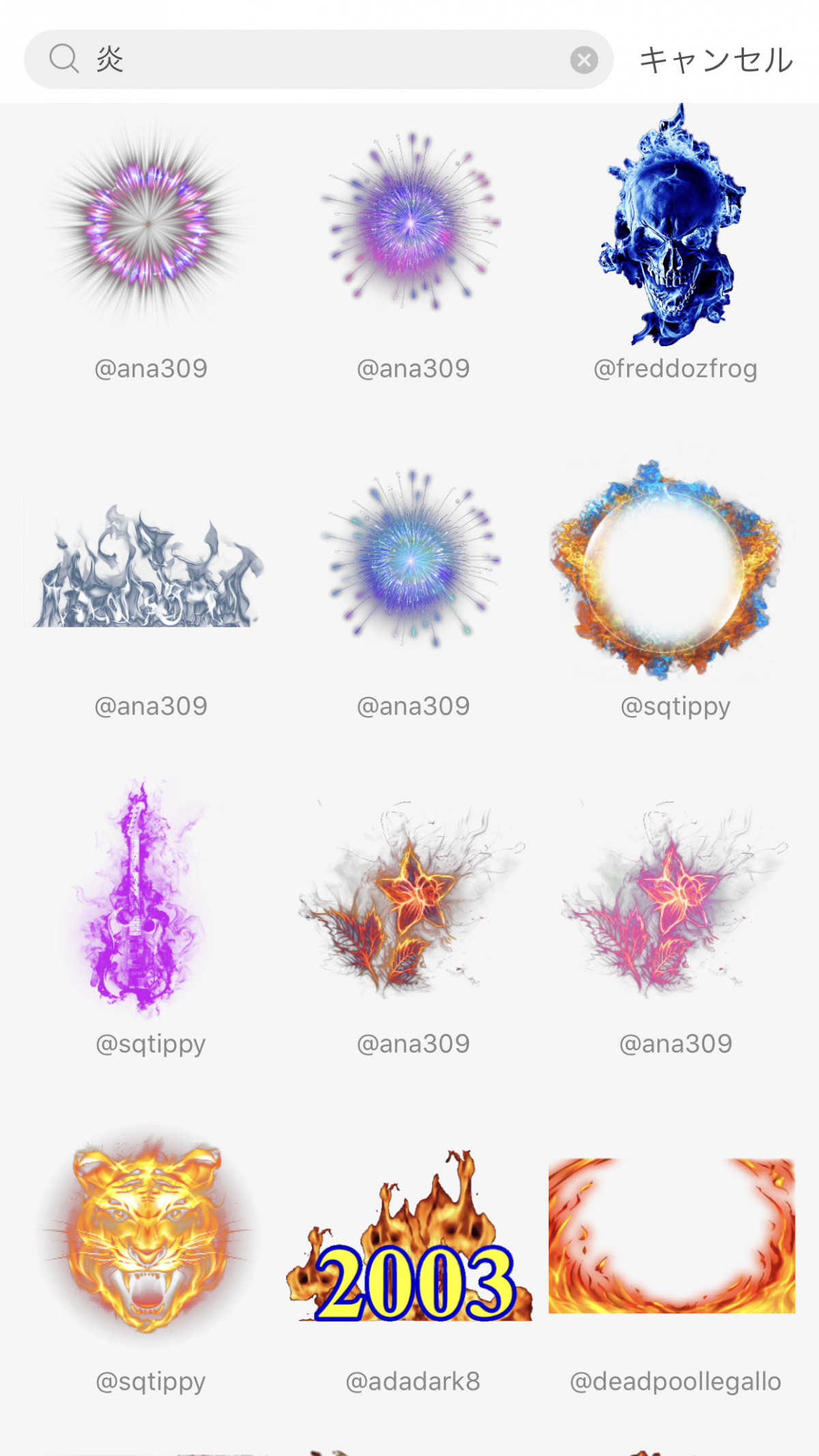
▲炎、雷など、入れたいエフェクトを探す。日本語で見つからなければ、「flame」「thunder」と英単語でも検索してみよう。
③好きな大きさ、位置に調整
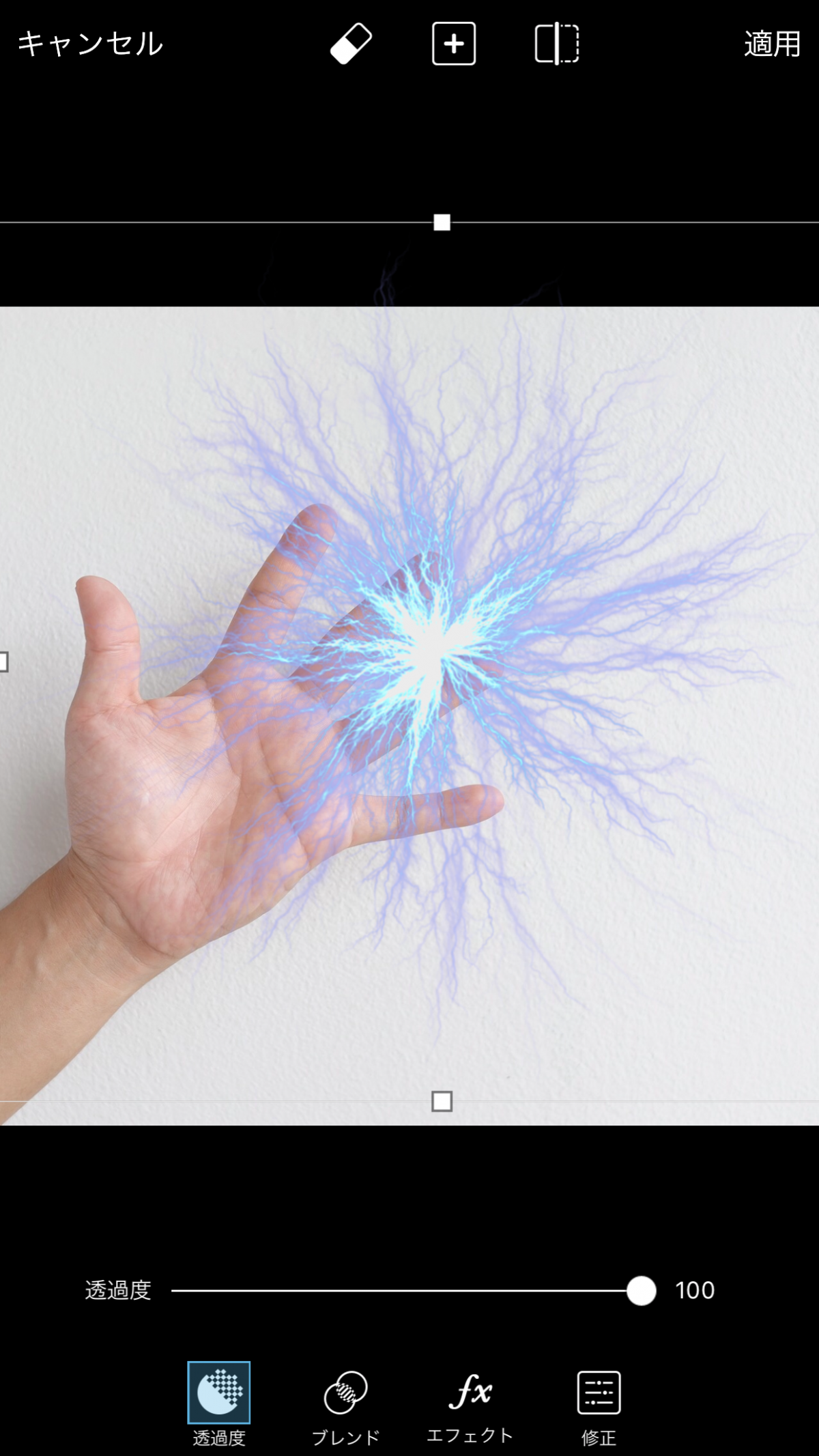
▲ドラッグ・ピンチイン&アウトで位置とサイズを変更。透過度を少し下げると、うっすらと透けてよりリアルに。
④完成!

ハロウィンをもっと楽しく!『PicsArt』でコスプレをもっと本格的に演出しよう
ハロウィンにオススメの写真加工テクはいかがでしたか?『PicsArt』を使えば、まるで魔法のようなエフェクトも簡単にかけることができます。
せっかくコスプレしたなら、ただ写真を撮るだけではもったいない! とびっきりの演出で、モンスターになった自分や友だちをどんどんSNSにシェアしましょう。
